Êtes-vous à la recherche d'un outil vous permettant de supprimer les filigranes des fichiers PDF ? Lorsque vous mettez la main sur un important fichier PDF, il est vraiment ennuyeux de trouver un grand filigrane dessus ; ce qui rend la lecture du texte PDF très peu pratique. Pour résoudre ce problème, vous avez besoin d'un outil pour supprimer les filigranes sur les PDF. Cet article vous indique quel outil choisir et comment supprimer les filigranes des PDF sur Windows avec PDFelement .
 100% sécurité garantie
100% sécurité garantie  100% sécurité garantie
100% sécurité garantie  100% sécurité garantie
100% sécurité garantie Pour vous débarrasser des filigranes des PDF, vous pouvez bénéficier de l'offre de PDFelement. Elle vous permet de supprimer ou d'ajouter des filigranes sur vos PDF en quelques clics. Grâce à ce remarquable outil, vous pouvez facilement modifier les textes et images sur vos PDF, modifier et réorganiser les pages, annoter les PDF avec des commentaires et des lignes. De plus, vous pouvez insérer et modifier les arrière-plans, les liens, les en-têtes et les bas de pages, etc.
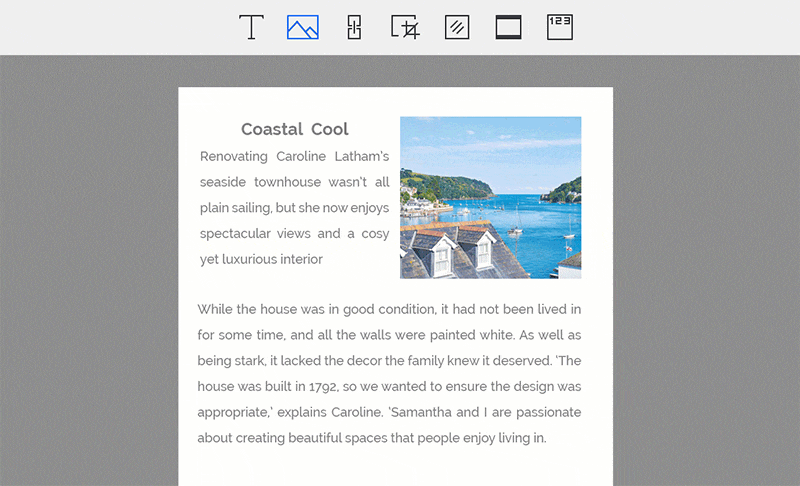
PDFelement est également équipé de remarquables fonctionnalités pour créer et convertir des PDF. Vous pouvez convertir des PDF à partir de ou vers une grande variété de formats largement utilisés, dont Word, Excel, PPT, Epub, Images, etc. Pour protéger vos PDF, vous pouvez ajouter des mots de passe et des permissions et ainsi empêcher l'accès à vos documents sans votre consentement.
Comment supprimer les filigranes des PDF
En premier lieu, il vous faut télécharger l'outil que nous allons utiliser et qui vous permet de supprimer les filigranes des PDF : PDFelement pour Mac (compatible avec El Capitan) ou PDFelement (compatible avec Windows 10). Après avoir téléchargé le programme, installez-le sur votre ordinateur.
 100% sécurité garantie
100% sécurité garantie  100% sécurité garantie
100% sécurité garantie  100% sécurité garantie
100% sécurité garantie Étape 1. Importer vos fichiers PDF dans le programme
Après avoir téléchargé et installé le programme, vous devez lancer PDFelement et importer vos PDF. Pour faire cela, vous pouvez cliquer sur le bouton « Ouvrir » sur la fenêtre d'accueil et sélectionner le fichier cible depuis votre dossier local.

Étape 2. Supprimer les filigranes des PDF
Sur PDFelement PDF Watermark Remover pour Windows, allez dans le menu « Page ». À partir de là, cliquez sur « Supprimer le filigrane » dans la liste déroulante « Filigrane ». Sur PDFelement PDF Watermark Remover pour Mac, allez dans le menu à droite, cliquez sur « Filigrane > Supprimer le filigrane ».
Après avoir sélectionné la suppression du filigrane, l'outil PDF détectera le filigrane automatiquement dans le fichier PDF pour vous. Quand il trouvera le filigrane, une boîte de dialogue apparaîtra, vous demandant de confirmer si vous souhaitez supprimer le filigrane. Cliquez sur « OK » pour supprimer le filigrane du PDF.
 100% sécurité garantie
100% sécurité garantie  100% sécurité garantie
100% sécurité garantie  100% sécurité garantie
100% sécurité garantie 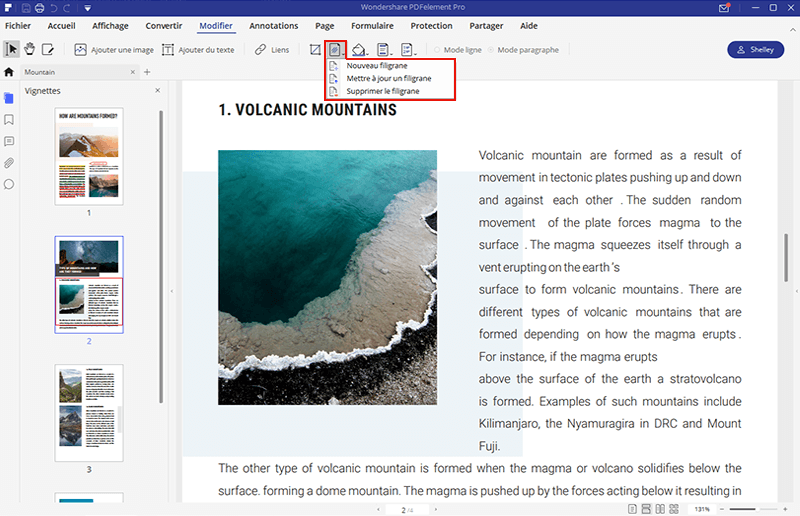
Étape 3. Modifier votre fichier PDF (en option)
Après avoir supprimé les filigranes, vous pouvez modifier votre PDF si cela est nécessaire. Vous pouvez trouver une grande variété d'outils d'édition sous l'onglet « Modifier ». À partir de là, vous pouvez insérer, supprimer et modifier les textes et les images. Pour modifier les pages, vous pouvez aller dans le menu « Page » et ainsi obtenir les options pour rogner, faire pivoter et supprimer les pages, etc.
Avec PDFelement, vous pouvez également annoter vos PDF grâce à de nombreux outils d'annotation, tels que des post-it, des champs de texte, des formes et des lignes, la surbrillance, etc.
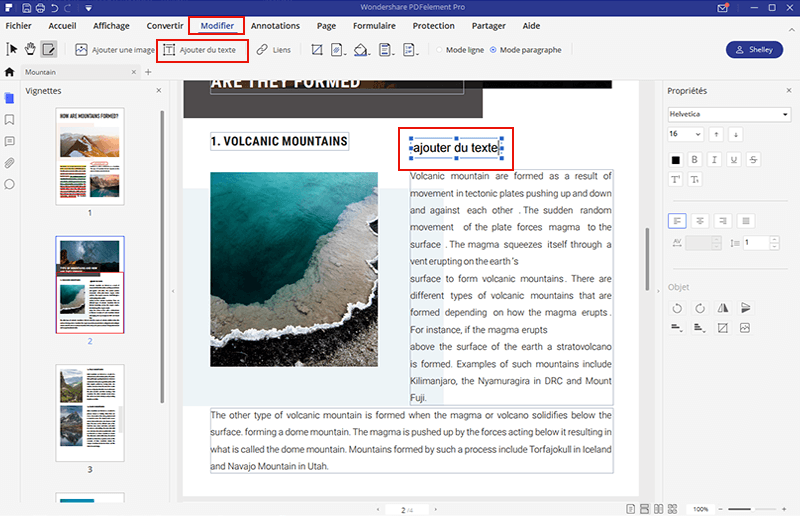
 100% sécurité garantie
100% sécurité garantie  100% sécurité garantie
100% sécurité garantie  100% sécurité garantie
100% sécurité garantie Plus de solutions pour éditer un PDF
- Pour Windows
- Pour Mac
- pour mobile
 100% sécurité garantie
100% sécurité garantie



